按照以下简单步骤保护运行macOS或Mac OS X的设备上的个人数据。
1.使用内置的文件保险箱轻松加密Mac。 如果其他人在关机或锁定时使用你的计算机,请打开文件保险箱让你的文件无法读取。
方法: 系统首选项>安全性与隐私> 文件保险箱
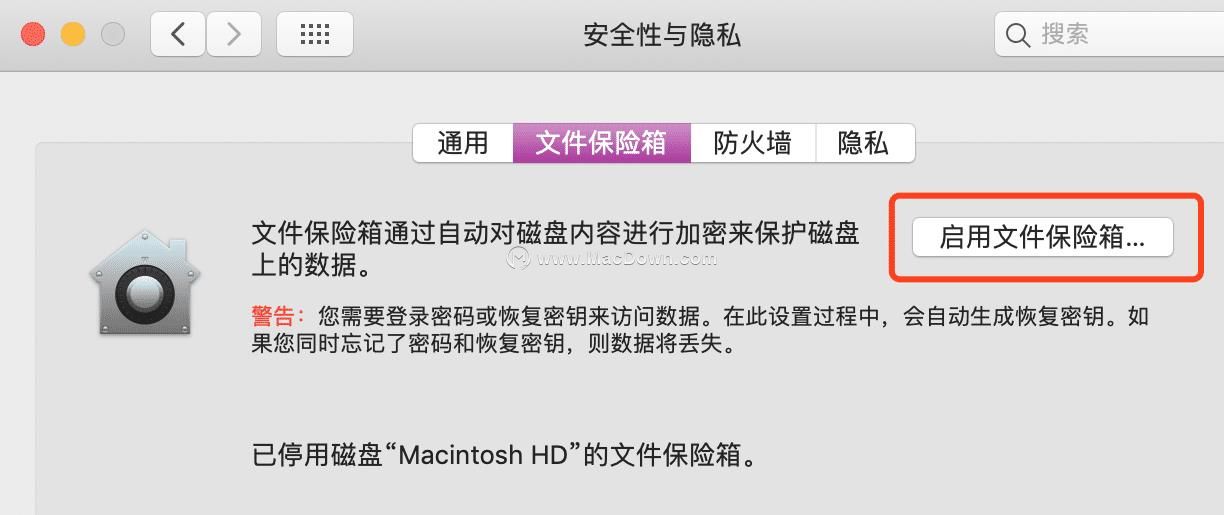
2.为你的账户设置密码并禁用自动登录。
请记住在Mac睡眠后需要立即输入密码,当然,请使用强大而冗长的密码。
方法: 系统首选项>安全性与隐私>通用
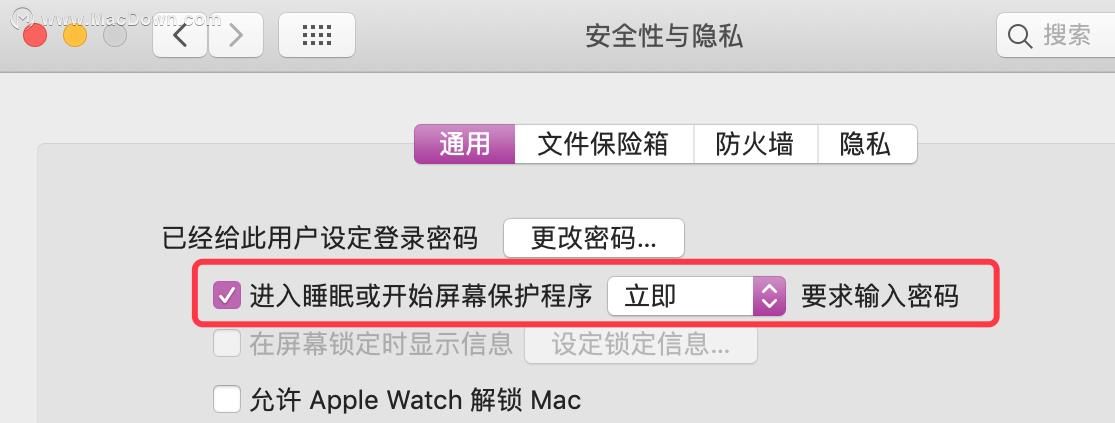
3.定期更新macOS Mojave。 不要忽略那些安装提示!请记住,你可以随时查看更新。
方法: Apple图标>关于本机>软件更新
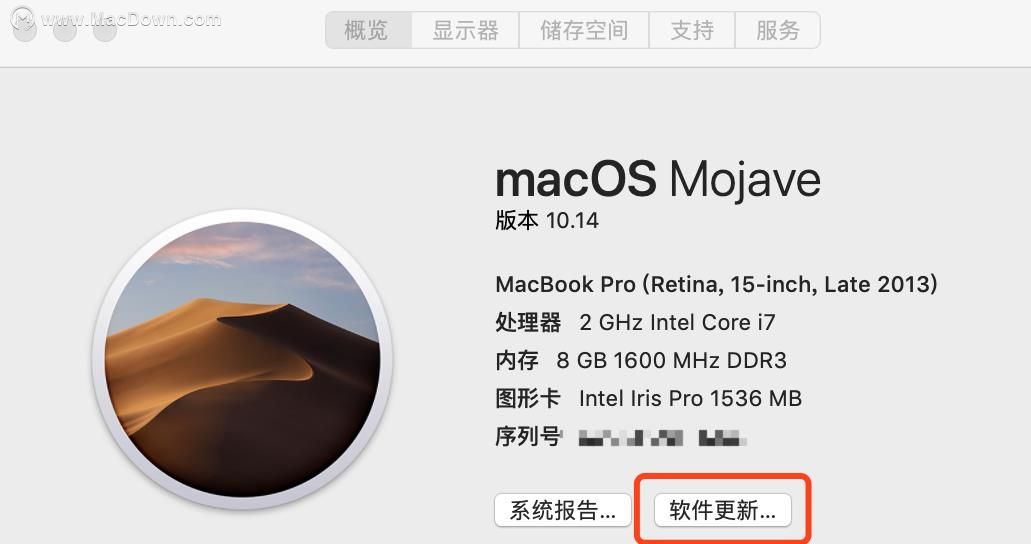
4.确保防火墙已打开。
启用内置防火墙将阻止传入连接。您还可以选择仅允许已签名的软件接受防火墙选项下的传入连接。
方法: 系统首选项>安全性与隐私>防火墙
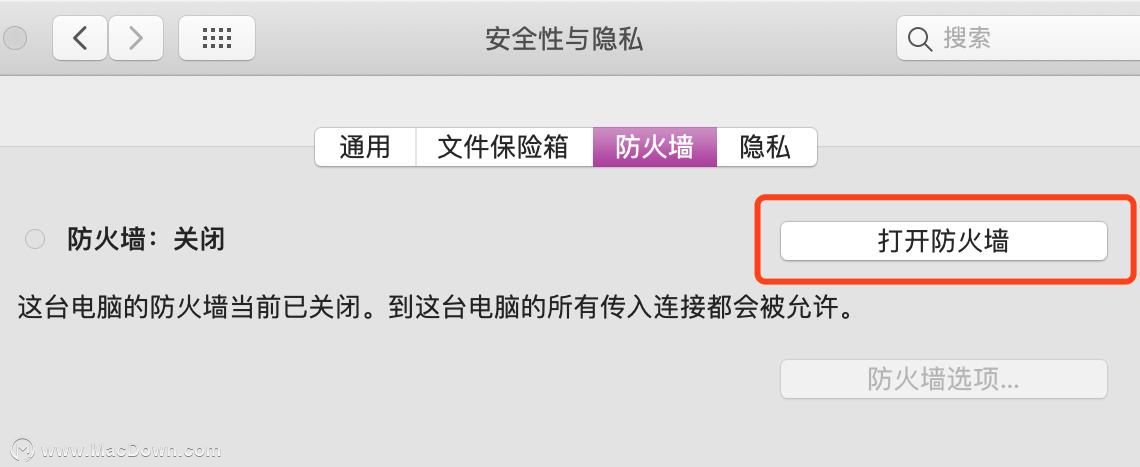
5.启用隐身模式。
处于隐身模式意味着您的Mac不会响应来自网络的连接尝试。
方法: 系统首选项>安全性与隐私>防火墙>防火墙选项
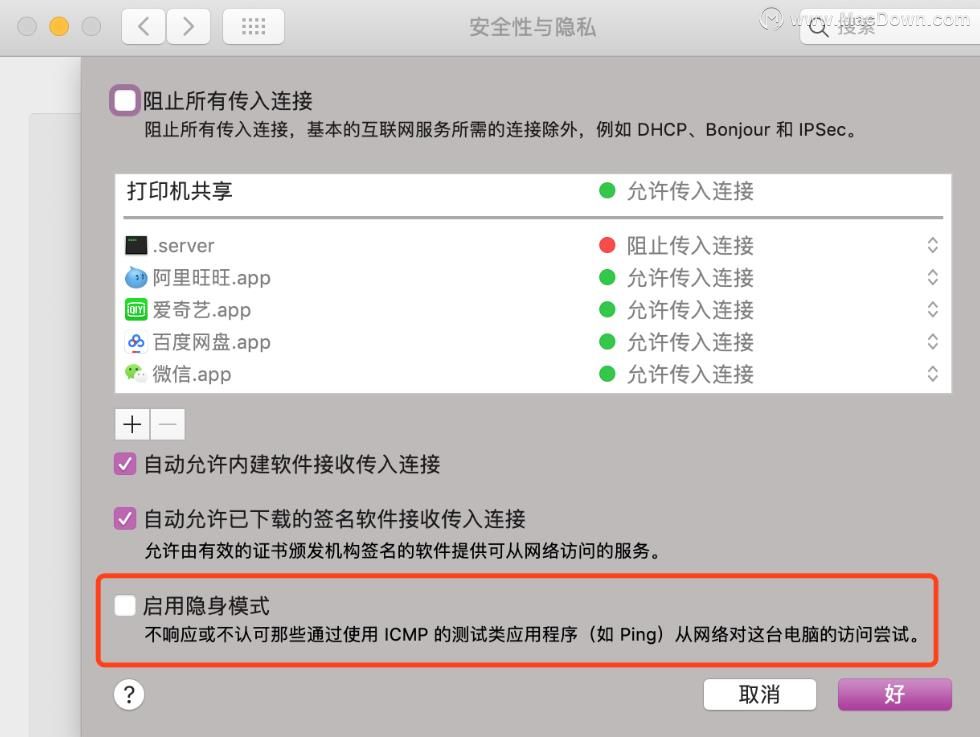
6.将计算机设置为在一段时间不活动后注销。
自动注销的默认值为60分钟,但更短更好。
方法: 系统首选项>安全性与隐私>通用>高级
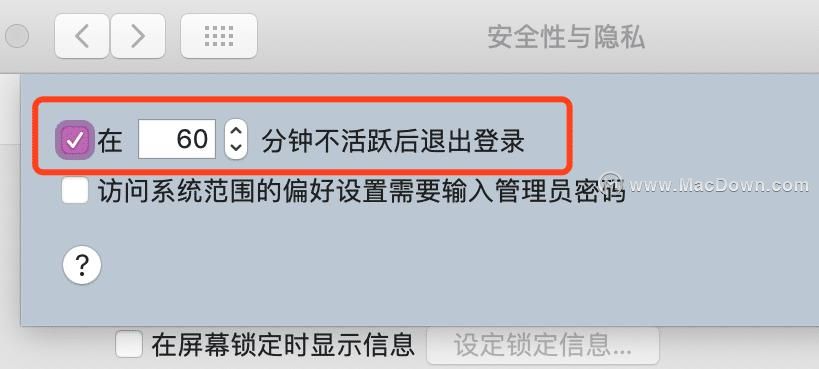
7.需要管理员密码才能进行系统范围的更改。
这有助于防止恶意软件造成广泛的破坏。
方法: 系统首选项>安全性与隐私>通用>高级
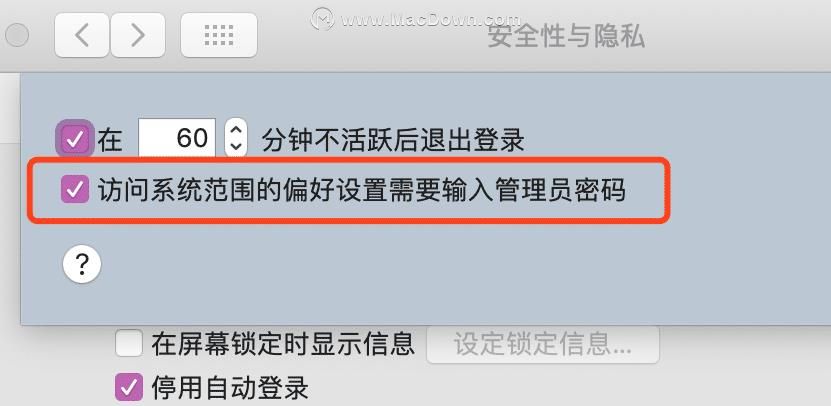
8.控制哪些应用访问你的位置。
验证使用你的位置数据的内容并禁用你不需要的任何定位服务。
方法: 系统偏好设置>安全性与隐私>隐私>定位服务
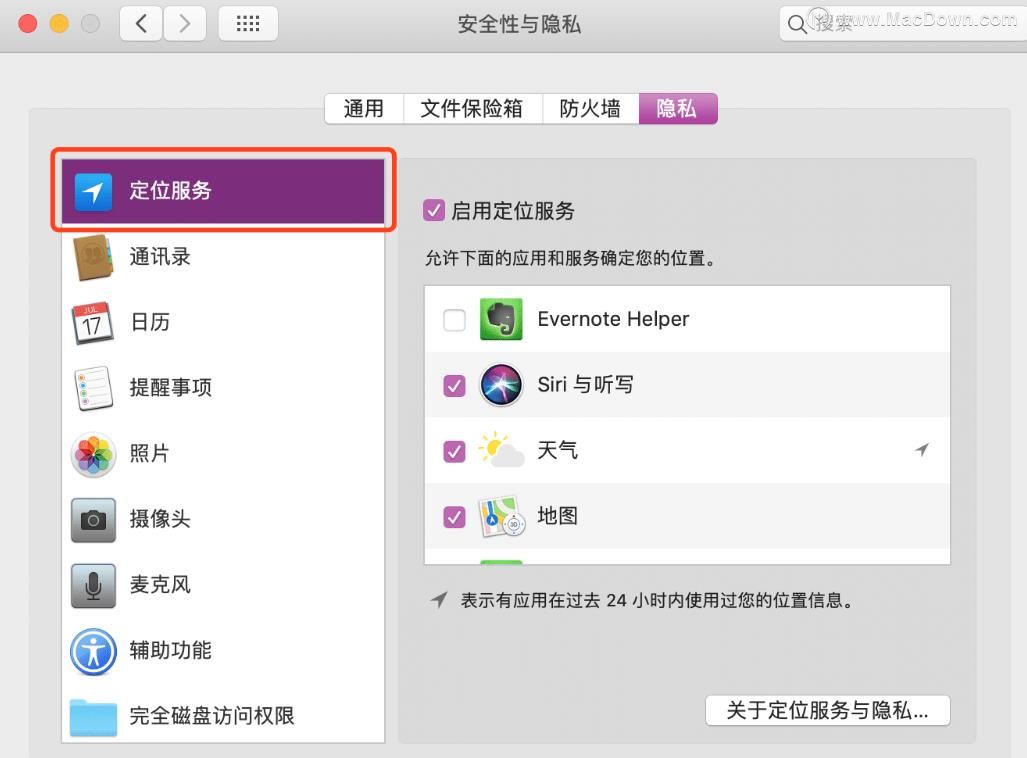
9.限制允许在Mac上运行哪些类型的应用程序。
要获得更多保护,请仅向Mac App Store授予权限。
方法: 系统首选项>安全性与隐私>常规
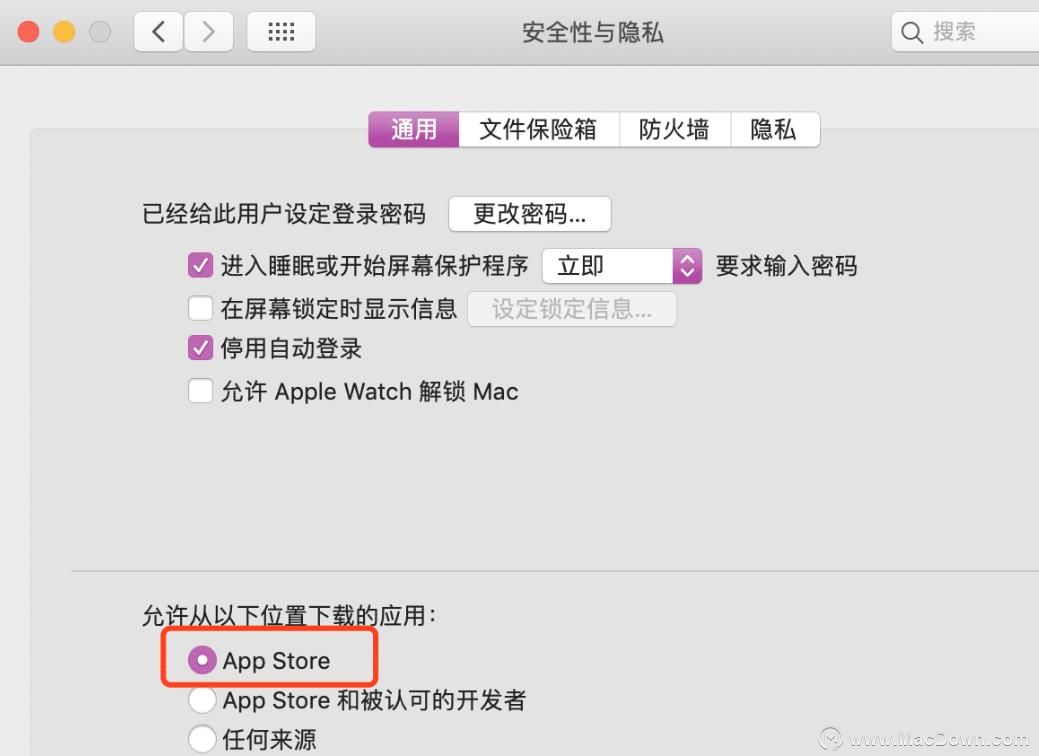
10.查看哪些应用可以访问隐私数据。
特别是保护你的联系人和日历信息等个人数据。
方法: 系统偏好设置>安全性与隐私>隐私
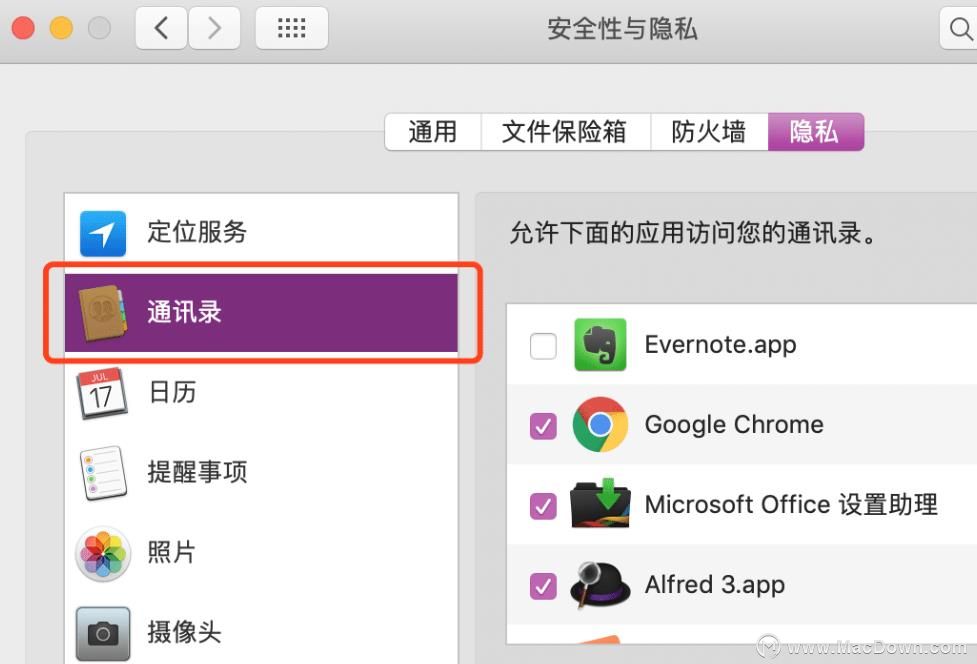 11.停止发送诊断和使用数据。
此数据可能包含你使用的应用和你的位置等信息。
11.停止发送诊断和使用数据。
此数据可能包含你使用的应用和你的位置等信息。
方法: 系统首选项>隐私>分析
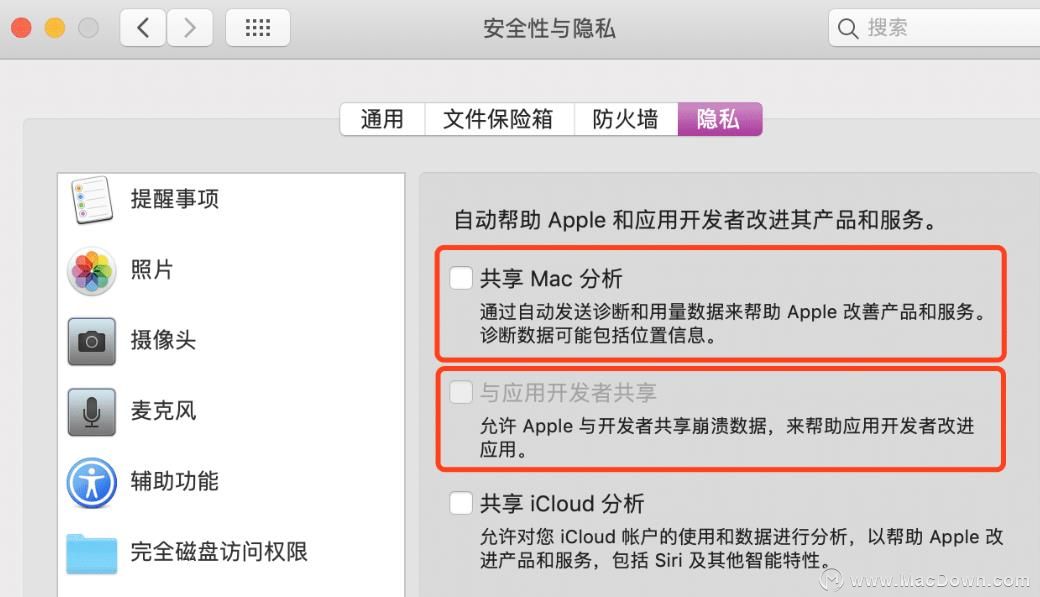
12.检查启用了哪些共享服务。 禁用屏幕共享,文件共享,打印机共享,远程登录等功能,除非你真的需要它们。
方法: 系统首选项>共享
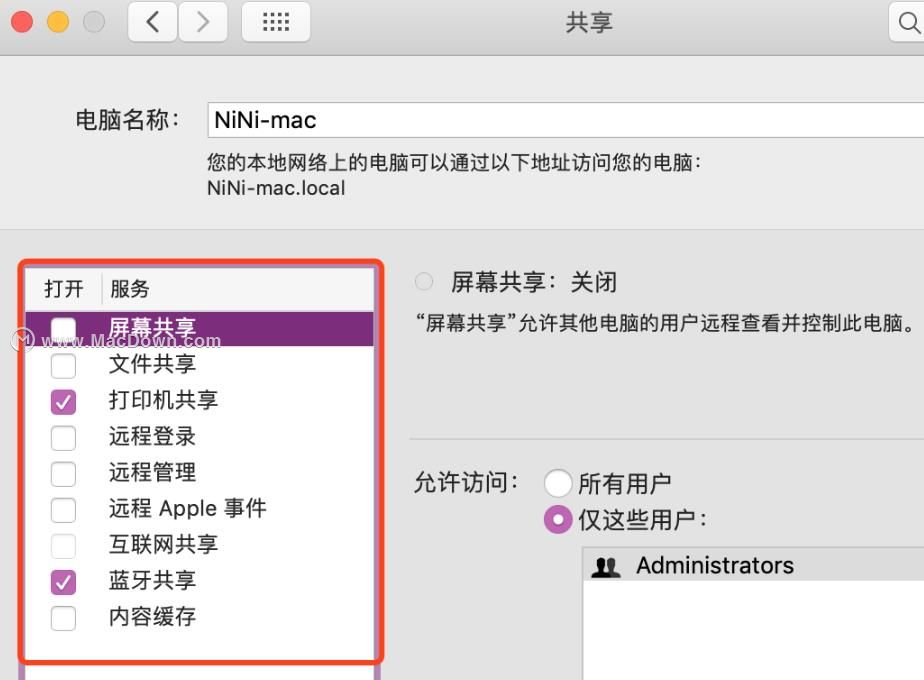
以上是小编为大家介绍的如何在Mac上保护好你的隐私的方法,希望对大家有帮助!

